ghost中文说明
ghost82使用

一, "GHOST8.2"的使用方法:因篇幅有限,只举一个最常见的例子,其余的大家可以举一反三:例:如何用GHOST备份和恢复C盘?1,备份"C盘":当你的C盘新装(重装)系统后,都要用GHOST备份一下,以防不测:(1)启动GHOST:用本软盘启动电脑,出现主菜单后,选择"1.Ghost"菜单,回车,进入GHOST界面.(2)选择基本动作:单击Local→Partition→To Image (这步一定不要选错)(3)选择源分区:这里因为是备份C盘,所以在弹出窗口中单击第一行,单击"OK"确定.(4)选择目标分区:这里可以选D盘,E盘...等(任意一个有足够空间的分区均可),我们选D盘,即在弹出窗口中单击第二行.(5)输入文件名:在弹出的窗口中的上方选择一个文件夹(不选也可,即保存的根目录里,自己定吧),下方输入备份文件的名称(带有GHO的后缀名),如"C.GHO",单击"SAVE"(存储).(6)选择压缩比例:有三个可选项,No表示不压缩,速度最快;Fast表示压缩比例小,速度较快(推荐);High表示压缩比例最高,速度最慢.(7)开始备份:在弹出的窗口中选择第一个按钮就OK了.下面的就是等待了.整个备份过程一般需要十几分钟(时间长短与C盘数据多少,硬件速度等因素有关),进度条到100%时,会再弹出一个窗口,单击按钮就OK了.2,恢复"C盘":当你的C盘出现严重软件问题时,用以前备份过的GHO文件进行恢复:(1)启动GHOST:用本软盘启动电脑,出现主菜单后,选择"1.Ghost"菜单,回车,进入GHOST界面.(2)选择基本动作:单击Local→Partition→From Image (这步一定不要选错)(3)选择源分区:这里因为是备份到D盘,所以在弹出窗口中单击第二行,单击"OK"确定.(4)选择文件名:在弹出的窗口中的上方选择"C.GHO",单击"LOAD"(调出).(5)选择目标分区:当然是C盘了,即在弹出窗口中单击第一行.(6)开始恢复:在弹出的窗口中选择第一个按钮就OK了.下面的就是等待了.整个恢复过程一般需要十几分钟(时间长短与GHO文件大小,硬件速度等因素有关),进度条到100%时,会再弹出一个窗口,选择第二个按钮(重新启动电脑)就OK了.二, GHOST参数详解:"中文向导"运用了成熟的批处理技术,而其中的"GHOST命令行参数"又是批处理的灵魂,以下从网上摘录的文章(略作修改),有助于大家理解和修正本盘的批处理:(一) 常用参数:-rb 本次Ghost操作结束退出时自动重启。
一键Ghost操作完整说明
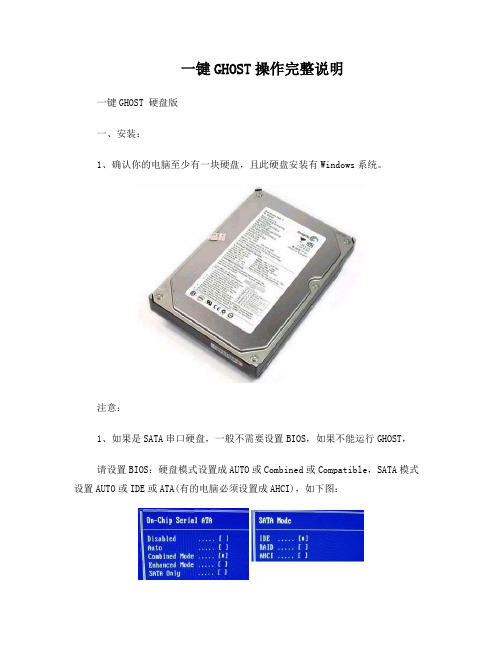
一键GHOST操作完整说明一键GHOST 硬盘版一、安装:1、确认你的电脑至少有一块硬盘,且此硬盘安装有Windows系统。
注意:1、如果是SATA串口硬盘,一般不需要设置BIOS,如果不能运行GHOST,请设置BIOS:硬盘模式设置成AUTO或Combined或Compatible,SATA模式设置AUTO或IDE或ATA(有的电脑必须设置成AHCI),如下图:2、“新型BIOS”采用“UEFI”模式,不支持DOS,所以必须切换到“传统BIOS”即“Legacy”模式,如下图:(以上两张图片仅为举例,如有不同,请参看主板说明书关于BIOS的章节。
)2、下载 -> 解压 -> 双击"一键GHOST硬盘版.exe"3、一路“下一步”,直到最后点击“完成”。
二、运行:方法一:WINDOWS下运行安装后“立即运行”或“开始->程序->一键GHOST->一键GHOST”(WINXP)或“开始->所有程序->一键GHOST->一键GHOST”(WIN7)或“开始->一键GHOST”(WIN8)根据不同情况(C盘映像是否存在)会自动定位到不同的选项:情况1、不存在GHO,则自动定位到"备份"选项上情况2、存在GHO,则自动定位到"恢复"选项上方法二:开机菜单运行1、Windows启动菜单(按方向键↓选择):(左图:Win2000/XP/2003,右图:Vista/Win7/2008,下图:Windows8/8.1)2、GRUB4DOS菜单:3、MS-DOS一级菜单:4、MS-DOS二级菜单:根据不同情况(C盘映像是否存在)会从主窗口自动进入不同的警告窗口:情况1、不存在GHO,则出现"备份"窗口情况2、存在GHO,则出现"恢复"窗口:方法三:开机按 K 键运行默认是不支持的,需要点击“设置->开机->热键模式”每次开机都会出现“Press K to start...”的提示,只要在4秒之内按下热键(K键)即可进入启动过程中将自动跳过3个额外菜单,直达一键备份或一键恢复警告对话框(10秒后自动执行)出现GHOST窗口,进度条一点一点的移动,成功在向你招手^_^方法四:如果以上三种方法都无法运行,请用同一版本的光盘版或优盘版。
Norton Ghost 15.0使用图解

系统克隆工具鼻祖Ghost 15.0使用图解一、安装与设置向导 Ghost 15的安装简单,用户可以在安装过程中可以选择需要安装的附加功能,Ghost15 支持最新的Windows 7 系统,并且在Windows 7中运行良好。
◆ 如果从官方网站下载,Ghost 15安装程序默认是英文的。
没关系,其实安装包里也包含了简体中文版本,你只需要用压缩软件解压安装文件,然后进入“解压目录→Install”目录下,运行Setup.exe就可以安装简体中文版的Ghost 15 了。
太平洋下载中心所提供的版本可以自动选择你的操作系统语言。
安装完毕重启计算机后,Ghost 15有个激活向导,引导用户激活产品(不激活只可以免费试用30天),在没有激活的状态下,用户可以正常使用Ghost 15的备份/恢复功能,但一些辅助功能不能使用。
为了方便初级用户的上手,Ghost 15为用户准备了一个“自动备份向导”,引导用户进行首次备份及进行相关的自动备份设置。
用户可以设置进行备份计算机(针对硬盘整个分区)与备份我的文档(针对目录)。
点击“调度”旁边的链接,可以对这两类备份选项进行详细的设置。
用户可以设置的选项包括了“需要备份的目标、自动备份时间、自动备份激活条件、备份文件存储位置、以及多样的备份触发器”,从这些选项中可以看到Ghost 15让自动备份更加的智能化了。
设置自动备份时间多种条件的触发器根据安全级别来自动备份二、让自动备份更智能--“定义备份向导”功能 不喜欢默认设置?Ghost 15为用户提供了更加详细的“定义备份向导”功能,用户可以通过它来一步一步的进行备份设置,让新手也能轻松的根据自己的需要来安排备份设置。
◆ 如果用户的操作系统安装不是安装在C盘(即系统引导数据在C盘而系统却非安装在C盘),当用户选择备份目标为系统所在分区时,Ghost 15 会自动提示用户同时备份引导数据所在分区,以免出现恢复系统后出现无法引导的问题,倍为贴心。
【原创】赛门铁克Ghost(克隆)简易使用图解教程——系统恢复、备份首选,ghost 11最新版本

【原创】赛门铁克Ghost(克隆)简易使用图解教程——系统恢复、备份首选Ghost 使用详解一、分区备份使用Ghost进行系统备份,有整个硬盘(Disk)和分区硬盘(Partition)两种方式。
在菜单中点击 Local(本地)项,在右面弹出的菜单中有3个子项,其中 Disk表示备份整个硬盘(即克隆)、Partition 表示备份硬盘的单个分区、Check 表示检查硬盘或备份的文件,查看是否可能因分区、硬盘被破坏等造成备份或还原失败。
分区备份作为个人用户来保存系统数据,特别是在恢复和复制系统分区时具有实用价值。
选Local→Partition→To Image 菜单,弹出硬盘选择窗口,开始分区备份操作。
点击该窗口中白色的硬盘信息条,选择硬盘,进入窗口,选择要操作的分区(若没有鼠标,可用键盘进行操作:T AB键进行切换,回车键进行确认,方向键进行选择)。
在弹出的窗口中选择备份储存的目录路径并输入备份文件名称,注意备份文件的名称带有 GHO 的后缀名。
接下来,程序会询问是否压缩备份数据,并给出3个选择:No 表示不压缩,Fast表示压缩比例小而执行备份速度较快,High 就是压缩比例高但执行备份速度相当慢。
最后选择 Yes 按钮即开始进行分区硬盘的备份。
Ghost 备份的速度相当快,不用久等就可以完成,备份的文件以 GHO 后缀名储存在设定的目录中。
二、硬盘克隆与备份硬盘的克隆就是对整个硬盘的备份和还原。
选择菜单Local→Disk→To Disk,在弹出的窗口中选择源硬盘(第一个硬盘),然后选择要复制到的目标硬盘(第二个硬盘)。
注意,可以设置目标硬盘各个分区的大小,Ghost 可以自动对目标硬盘按设定的分区数值进行分区和格式化。
选择 Yes 开始执行。
Ghost 能将目标硬盘复制得与源硬盘几乎完全一样,并实现分区、格式化、复制系统和文件一步完成。
只是要注意目标硬盘不能太小,必须能将源硬盘的数据内容装下。
新概念英语3 Lesson 30 The death of a ghost

Notes on the Text
• • • • • • • hay n.干草 Make hay while the sun shines. 晒草要趁太阳好。 Corn n.谷物 -Corn n.[英]谷物, 五谷, 小麦 [美、加、澳]玉米 [苏、爱]燕麦
Notes on the Text
• • • • moonlight n.月光 ray of moonlight/moonbeam 一道月光 a walk by moonlight / in the moonlight 月下漫步
Notes on the Text
• Be astonished = be surprised • 类似的词:amaze, astound, dumbfounded • be astonished to do sth(可代替do的词: see, learn, hear, find, know, discover) • e.g: I am not surprised to see he is still as fat as before.
Lesson 30
The death of a ghost
Let's see some pictures about farms!
There are some horrible pictures! Would you like to see?
New Words and Expressions
• • • • • • • • • • • labourer n.劳动者(也做laborer) overnight ad.一夜期间 hay n.干草 corn n.谷物 moonlight n.月光 conscientious a.认真的 suspect v.怀疑 desert v.(军队中)开小差 regiment n.(军队)团 action n.战斗 recluse n.隐士
Ghost-v11命令行参数说明-中英文
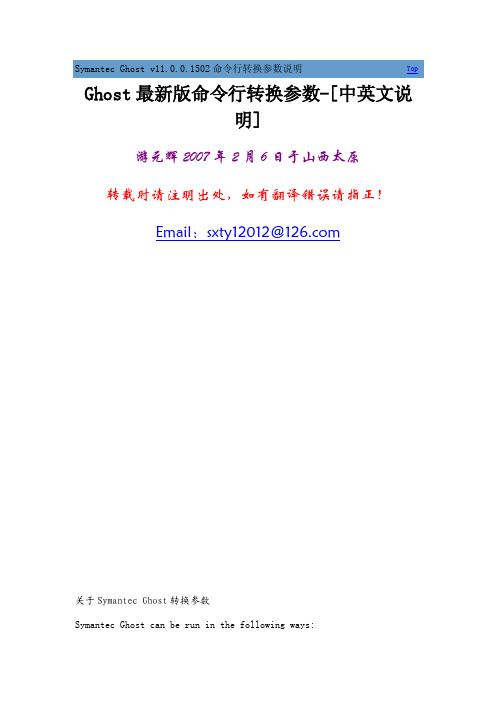
Symantec Ghost v11.0.0.1502命令行转换参数说明Top Ghost最新版命令行转换参数-[中英文说明]游元辉2007年2月6日于山西太原转载时请注明出处,如有翻译错误请指正!Email:sxty12012@关于Symantec Ghost转换参数Symantec Ghost can be run in the following ways:Symantec Ghost可以用下列方式运行:●Interactively with no command-line switches 不带命令行转换参数的交互式运行●Interactively with selected switches 带选定转换参数的交互式运行●Automated in batch files (batch mode) 以批处理文件自动运行(批处理模式)The Symantec Ghost command-line switches are used to alter Symantec Ghost behavior and automate procedures.Symantec Ghost命令行转换参数常用于更改Symantec Ghost的默认状态和自动处理过程。
A hyphen (-) or a slash (/) must precede all switches except @filename. Switches are not case sensitive.除@filename外的所有转换参数都必须以连字符(-)或正斜杠(/)开头。
转换参数不区分大小写,既可以大定,也可以小写,还可以大小写混合。
If you are adding switches from the Advanced Options dialog box, some of the switches, for example the -clone switch, are not applicable to your task. Because you are already performing a backup, restore, or clone operation, the -clone switch is redundant.如果从“高级选项”对话框添加转换参数,则某些转换参数(如-clone转换参数)可能不适合您的任务。
GGhost一键恢复怎么用(GGhost一键恢复详细教程)
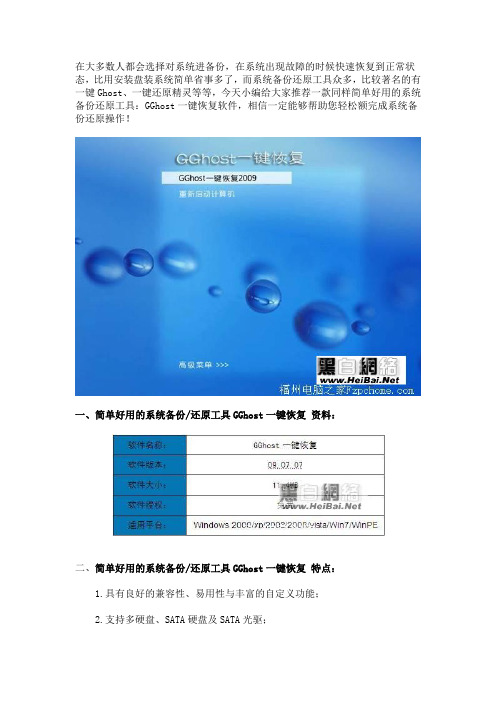
在大多数人都会选择对系统进备份,在系统出现故障的时候快速恢复到正常状态,比用安装盘装系统简单省事多了,而系统备份还原工具众多,比较著名的有一键Ghost、一键还原精灵等等,今天小编给大家推荐一款同样简单好用的系统备份还原工具:GGhost一键恢复软件,相信一定能够帮助您轻松额完成系统备份还原操作!一、简单好用的系统备份/还原工具GGhost一键恢复资料:二、简单好用的系统备份/还原工具GGhost一键恢复特点:1.具有良好的兼容性、易用性与丰富的自定义功能;2.支持多硬盘、SATA硬盘及SATA光驱;3.支持启动项和热键(F9)两种启动方式;4.默认备份到畸形目录,支持备份到隐藏分区;5.只能恢复的受限用户设置功能;6.支持恢复其它已有GHOST镜像文件;7.支持同时备份两个分区;8.适用于硬盘、光盘、U盘(ZIP/HDD方式)启动;9.DOS下提供简体中文、繁体中文及英文三种界面;10.支持Windows 2000以上操作系统及WinPE。
三、GGhost一键恢复 09.07.07 硬盘版安装:GGhost一键恢复软件的安装过程非常简单,用户下载到程序压缩包后,直接解压缩后双击解压文件夹内的“setup_090707_free.exe”文件即可执行GGhost的安装操作。
注意:在一键GHOST硬盘版的安装过程的末尾有一个“安装百度工具栏”的选项,用户如果觉得没必要可以自行手动取消默认勾选然后单击“下一步”继续安装进程。
图1 安装向导图2 选择安装驱动器及启动方式图3 三种启动方式图4 百度工具栏的附加安装四、GGhost一键恢复 09.07.07 硬盘版使用:1).GGhost一键恢复软件成功安装后,会在系统桌面上产生一个快捷图标,用户只需双击程序的桌面快捷方式即可启动GGhost,如图所示,GGhost一键恢复软件在运行前会提示用户选择运行模式。
GGhost一键恢复软件提供了个人模式和装机模式两种运行模式,其中,个人模式适合一般用户使用,用户单击“是”即可运行个人模式;而装机模式适合有点电脑基础的用户使用,用户单击“否”按钮选择的便是“装机模式”。
图解一键ghost使用教程
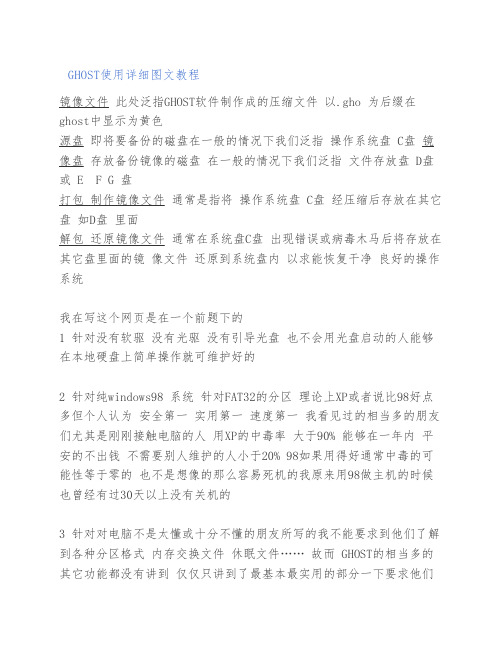
GHOST使用详细图文教程镜像文件 此处泛指GHOST软件制作成的压缩文件 以.gho 为后缀在ghost中显示为黄色源盘 即将要备份的磁盘在一般的情况下我们泛指 操作系统盘 C盘 镜像盘 存放备份镜像的磁盘 在一般的情况下我们泛指 文件存放盘 D盘或 E F G 盘打包 制作镜像文件 通常是指将 操作系统盘 C盘 经压缩后存放在其它盘 如D盘 里面解包 还原镜像文件 通常在系统盘C盘 出现错误或病毒木马后将存放在其它盘里面的镜 像文件 还原到系统盘内 以求能恢复干净 良好的操作系统我在写这个网页是在一个前题下的1 针对没有软驱 没有光驱 没有引导光盘 也不会用光盘启动的人能够在本地硬盘上简单操作就可维护好的2 针对纯windows98 系统 针对FAT32的分区 理论上XP或者说比98好点多但个人认为 安全第一 实用第一 速度第一 我看见过的相当多的朋友们尤其是刚刚接触电脑的人 用XP的中毒率 大于90% 能够在一年内 平安的不出钱 不需要别人维护的人小于20% 98如果用得好通常中毒的可能性等于零的 也不是想像的那么容易死机的我原来用98做主机的时候也曾经有过30天以上没有关机的3 针对对电脑不是太懂或十分不懂的朋友所写的我不能要求到他们了解到各种分区格式 内存交换文件 休眠文件…… 故而 GHOST的相当多的其它功能都没有讲到 仅仅只讲到了最基本最实用的部分一下要求他们了解到许多 他们或者说会望而却步的只有当他们了解到了初步 再在实用阶段 慢慢的一步一步熟悉他们或才会一通百通的4 个人主张 如无特别必要 不要在系统上安装限制性的软件或系统优化软件通常都没有实际用处 而通常或有副作用的通常只有RMB能够真正优化到电脑 一使用GHOST之前必定要注意到的事1.在备份系统时 如果您是选择的FAT32的分区格式单个的备份文件最好不要超过2GBGHOST建议您选用选用最新的版本号需要最少 GHOST8.0版本 或以上的版本2.在备份系统前最好将一些无用的文件删除以减少Ghost文件的体积通常无用的文件有:Windows的临时文件夹 如果您不是太了解只建议您删除C:\\WINDOWS\\TEMP 下面的文件镜像文件应尽量保持“干净” “基本”。
ghost中文使用说明

启动Ghost,立即进入DOS模式,首先是Ghost版本介绍,单击OK进入主界面可分为以下几项:Local 本地硬盘间的备份LPT 网络硬盘间的备份Option 设置(一般不做调整,使用默认值)Quit 退出作为单机用户,我们只选择Loacl,其包括以下几选项:Disk 硬盘操作选项fTo Disk 硬盘对硬盘完全拷贝To Image 硬盘内容备份成镜像文件From Image 从镜像文件恢复到原来硬盘Partition 硬盘分区操作选项To Partition 分区对分区完全拷贝To Image 分区内容备份成镜像文件From Image 从镜像文件复原到分区check 检查功能选项操作步骤:1.选择Loacl→Partition→To Image 将硬盘分区备份为一个后缀为".gho"的镜像文件。
2.选择要备份的分区所在的驱动器,单击ok3.选择要备份的分区,就是System分区,单击ok4.在Filename一栏键入镜像文件名称,如"Win98.gho"及存放位置(注:不能选正在备份的分区),然后按"enter"键。
5.选择是否压缩,No 不压缩, Fast 低压缩, High 高压缩。
一般选High 高压缩,速度慢点,但可以压缩50%6.现在就看着进度条慢慢的走了。
备份速度得快慢与内存又很大关系。
我得内存64M时传输率为40M每分钟。
而升级128M后,每分钟为70M,节省了不少时间。
7.备份完毕以后,就可以退出Ghost恢复镜像文件:(原硬盘分区大小一定不能更改)1.选择Local→Partition→From Image,从镜像文件恢复系统。
2.选择镜像文件要恢复的源分区,单击ok3.提示是否确定还原,当然YES恢复完毕,提示你重新启动计算机,回车,和你备份前一摸一样。
Ghost(单机+网络)

实验内容实验一Ghost 单机备份与恢复一、实验要求:熟练使用ghost对系统进行备份与恢复.1.使用Ghost将系统分区(C:)备份到E:\back\win_xp.gho2.当系统崩溃时,使用Ghost将E:\back\win_xp.gho 恢复到C:二、实验步骤:(详细步骤)使用Ghost将系统分区(C:)备份到E:\back\win_xp.gho1.将DOS引导光盘放入光驱、在BIOS中设置光驱为第一引导项,并保存退出(F10)。
2.从光盘引导进入DOS,输入命令ghost 并回车。
3.单击OK或按回车键。
4.因为是要做备份,所以选择Local→Partition→TO Image 回车。
5.选择源磁盘。
因为只有一个磁盘,所以直接单击OK。
6.选择要备份的分区,因为是要备份C盘,所以选择第一个后,单击OK。
7.选择镜像文件保存的位置。
按照要求保存在E:\back\win_xp.gho,所以先选择E:1.3 注意:如果磁盘中包含有NTFS分区,在Ghost下显示的盘符则为乱序,我们以1.3为准,1为第一个磁盘,3为第三个分区。
8.单击新建一个文件夹命名为back。
9.给备份文件命名win_xp。
并单击save 。
10.选择镜像文件的压缩方式,一般情况下选Fast快速压缩。
NO 不压缩Fast 快速压缩High 最高压缩比11.确认要创建镜像文件吗? 当然选YES。
12.然后就开始做镜像文件了。
13.几分钟后,提示镜像文件创建成功。
可以重启电脑了(不要忘记在BIOS中把引导顺序改回来)。
14.进入XP系统后,可以看到刚才所做的备份文件放置在E:\back\win_xp.gho。
当系统崩溃、无法启动时,使用Ghost将E:\back\win_xp.gho 恢复到C:1.首先将DOS引导光盘放入光驱,并在BIOS中设置光驱为第一启动项,进入到DOS后输入A: \> ghost就可以进入到Ghost的操作介面。
ghost中文说明

Ghost是硬盘克隆程序,由BinaryResearch公司编写,后来于1998年6月24日被赛门铁克公司收购。
Ghost是General Hardware Oriented Software Transfer的缩写,可译为“面向通用型硬件系统传送器”,通常称为“克隆幽灵”。
克隆软件Ghost使用教程及深入一、什么是Ghost ?Ghost(幽灵)软件是美国赛门铁克公司推出的一款出色的硬盘备份还原工具,可以实现FAT16、FAT32、NTFS、OS2等多种硬盘分区格式的分区及硬盘的备份还原。
俗称克隆软件。
1、特点:既然称之为克隆软件,说明其Ghost的备份还原是以硬盘的扇区为单位进行的,也就是说可以将一个硬盘上的物理信息完整复制,而不仅仅是数据的简单复制;克隆人只能克隆躯体,但这个Ghost却能克隆系统中所有的东东,包括声音动画图像,连磁盘碎片都可以帮你复制,比克隆人还厉害哟:)。
Ghost支持将分区或硬盘直接备份到一个扩展名为.gho的文件里(赛门铁克把这种文件称为镜像文件),也支持直接备份到另一个分区或硬盘里。
2、运行ghost:新版本的ghost包括DOS版本和windows版本,DOS版本只能在Dos 环境中运行。
windows版本只能在windows环境中运行。
由于DOS的高稳定性,且在DOS 环境中备份windows操作系统,已经脱离了windows环境,建议备份windows操作系统,使用DOS版本的ghost软件。
我们通常把ghost文件复制到启动软盘(U盘)里,也可将其刻录进启动光盘,用启动盘进入Dos环境后,在提示符下输入ghost,回车即可运行ghost,首先出现的是关于界面按任意键进入ghost操作界面,出现ghost菜单,主菜单共有4项,从下至上分别为Quit(退出)、Options(选项)、Peer to Peer(点对点,常称之为P2P,主要用于网络中)、Local(本地)。
ghost中文对照表

一、分区备份使用Ghost进行系统备份,有整个硬盘(Disk)和分区硬盘(Partition)两种方式。
在菜单中点击 Local(本地)项,在右面弹出的菜单中有3个子项,其中 Disk表示备份整个硬盘(即克隆)、Partition 表示备份硬盘的单个分区、Check 表示检查硬盘或备份的文件,查看是否可能因分区、硬盘被破坏等造成备份或还原失败。
分区备份作为个人用户来保存系统数据,特别是在恢复和复制系统分区时具有实用价值。
选Local→Partition→To Image 菜单,弹出硬盘选择窗口,开始分区备份操作。
点击该窗口中白色的硬盘信息条,选择硬盘,进入窗口,选择要操作的分区(若没有鼠标,可用键盘进行操作:TAB键进行切换,回车键进行确认,方向键进行选择)。
在弹出的窗口中选择备份储存的目录路径并输入备份文件名称,注意备份文件的名称带有 GHO 的后缀名。
接下来,程序会询问是否压缩备份数据,并给出3个选择:No 表示不压缩,Fast表示压缩比例小而执行备份速度较快,High 就是压缩比例高但执行备份速度相当慢。
最后选择 Yes 按钮即开始进行分区硬盘的备份。
Ghost 备份的速度相当快,不用久等就可以完成,备份的文件以 GHO 后缀名储存在设定的目录中。
二、硬盘克隆与备份硬盘的克隆就是对整个硬盘的备份和还原。
选择菜单Local→Disk→To Disk,在弹出的窗口中选择源硬盘(第一个硬盘),然后选择要复制到的目标硬盘(第二个硬盘)。
注意,可以设置目标硬盘各个分区的大小,Ghost 可以自动对目标硬盘按设定的分区数值进行分区和格式化。
选择 Yes 开始执行。
Ghost 能将目标硬盘复制得与源硬盘几乎完全一样,并实现分区、格式化、复制系统和文件一步完成。
只是要注意目标硬盘不能太小,必须能将源硬盘的数据内容装下。
Ghost 还提供了一项硬盘备份功能,就是将整个硬盘的数据备份成一个文件保存在硬盘上(菜单Local→Disk→To Image),然后就可以随时还原到其他硬盘或源硬盘上,这对安装多个系统很方便。
ghost什么意思怎么读

ghost什么意思怎么读ghost意思有鬼;鬼魂;幽灵;(尤指可怕事物的)记忆;隐约的一点点;(电视屏幕上的)重影;悄悄地行进;替人代笔等等;其读音分为英式音标[ɡəʊst]和美式音标[ɡoʊst]两种。
ghost拓展知识点一、名词解释名词:鬼;鬼魂;幽灵;(尤指可怕事物的)记忆,回忆;隐约的一点点;(某物残留的)一丝,一点等。
动词:无声地行进;替人代笔。
二、音标英[ɡəʊst] 美[ɡoʊst]三、双语例句(1)The village is haunted by the ghosts of the dead children.死去的孩子们的幽灵常在该村出没。
(2)He doesn't stand a ghost of a chance of selling thehouse.那房子他根本不可能卖得出去。
(3)I ghosted his weekly rugby column for the Telegraph.我为他代写《电讯报》每周的橄榄球专栏。
(4)He hit the big time with films such as Ghost and Dirty Dancing.他因《人鬼情未了》和《辣身舞》等影片走红。
(5)He hasn't a ghost of chance of winning.他毫无获胜的希望。
·多义词ghost都有什么意思(1)Halsey演唱歌曲《Ghost》收录于Halsey的首张专《Badlands》。
第一次发布于2014年7月28日,后又收入在Halsey的首张EP《Room 93》于2014年10月27日发行。
(2)博客程序Ghost 是一款个人博客程序,它是使用Node.js 语言开发的,可以使用MySQL、SQLite或者PostgreSQL来存储数据。
(3)影片《人鬼情未了》影片《人鬼情未了》由杰瑞·扎克执导,布鲁斯·乔伊·罗宾担任编剧,帕特里克·斯威兹、黛咪·摩尔、乌比·戈德堡和托尼·戈德温等联袂出演,影片于1990年7月13日在美国上映。
原版系统与ghost系统区别

概述:在学习安装系统之前我们先了解一下要用的基本概念。
1.什么是系统镜像?2.什么是Ghost?什么是Gho?3.什么是原版系统?什么是ghost系统?、4.什么是WinPE?(在另一个文档中)系统镜像:说什么是系统镜像之前先说一下什么是镜像,镜像文件就是整张光盘数据的克隆文件。
以此类推,系统镜像文件就是操作系统安装光盘上所有数据的克隆文件,一般镜像文件后缀是".iso",常用编辑系统镜像文件的软件有ULtraISO、PowerISO等。
所谓镜像文件其实和ZIP压缩包类似,它将特定的一系列文件按照一定的格式制作成单一的文件,以方便用户下载和使用。
例如一个测试版的操作系统、游戏等。
它最重要的特点是可以被特定的软件识别并可直接刻录到光盘上。
其实通常意义上的镜像文件可以再扩展一下,在镜像文件中可以包含更多的信息。
比如说系统文件、引导文件、分区表信息等,这样镜像文件就可以包含一个分区甚至是一块硬盘的所有信息。
使用这类镜像文件的经典软件就是Ghost,它同样具备刻录功能,不过它的刻录仅仅是将镜像文件本身保存在光盘上,而通常意义上的刻录软件都可以直接将支持的镜像文件所包含的内容刻录到光盘上。
其实,镜像文件就是光盘的“提取物”。
Ghost:是General re Oriented Software Transfer的缩写,译为“面向通用型硬件系统传送器”。
该软件是美国赛门铁克公司推出的一个用于系统和数据的备份与恢复的工具。
提供数据定时备份、自动恢复与系统备份恢复的功能。
Ghost能够提供对系统的完整备份和恢复,支持的磁盘文件系统格式包括FAT, FAT32, NTFS, ext2, ext3, linux swap等,还能够对不支持的分区进行扇区对扇区的完全备份。
Ghost 能将目标硬盘复制得与源硬盘几乎完全一样,并实现分区、格式化、复制系统和文件一步完成。
只是要注意目标硬盘不能太小,必须能将源硬盘的数据内容装下。
GHOST详细使用方法(教程详解)

ghost是一个备份软件它能将一个分区内所有文件通常我们是将系统盘C盘制作成一个“压缩文件” 存放在电脑其它安全的分区内再在系统出现任意已知或未知的问题时候再启动GHOST 提取此备份文件再还原到系统盘C盘以保证到系统正常安全运行GHOST适用于各种操作系统但对于刚刚接触电脑用户而言使用windows98或比较容易操故而此处是以windows98 为例名词解释镜像文件此处泛指GHOST软件制作成的压缩文件以.gho 为后缀在ghost中显示为黄色源盘即将要备份的磁盘在一般的情况下我们泛指操作系统盘C盘镜像盘存放备份镜像的磁盘在一般的情况下我们泛指文件存放盘D盘或E F G 盘打包制作镜像文件通常是指将操作系统盘C盘经压缩后存放在其它盘如D盘里面解包还原镜像文件通常在系统盘C盘出现错误或病毒木马后将存放在其它盘里面的镜像文件还原到系统盘内以求能恢复干净良好的操作系统我在写这个网页是在一个前题下的1 针对没有软驱没有光驱没有引导光盘也不会用光盘启动的人能够在本地硬盘上简单操作就可维护好的2 针对纯windows98 系统针对FAT32的分区理论上XP或者说比98好点多但个人认为安全第一实用第一速度第一我看见过的相当多的朋友们尤其是刚刚接触电脑的人用XP的中毒率大于90% 能够在一年内平安的不出钱不需要别人维护的人小于20% 98如果用得好通常中毒的可能性等于零的也不是想像的那么容易死机的我原来用98做主机的时候也曾经有过30天以上没有关机的3 针对对电脑不是太懂或十分不懂的朋友所写的我不能要求到他们了解到各种分区格式内存交换文件休眠文件…… 故而GHOST的相当多的其它功能都没有讲到仅仅只讲到了最基本最实用的部分一下要求他们了解到许多他们或者说会望而却步的只有当他们了解到了初步再在实用阶段慢慢的一步一步熟悉他们或才会一通百通的4 个人主张如无特别必要不要在系统上安装限制性的软件或系统优化软件通常都没有实际用处而通常或有副作用的通常只有RMB能够真正优化到电脑一使用之前必定要注意到的事1.在备份系统时如果您是选择的FAT32的分区格式单个的备份文件最好不要超过2GBGHOST建议您选用选用最新的版本号需要最少GHOST8.0版本或以上的版本2.在备份系统前最好将一些无用的文件删除以减少Ghost文件的体积通常无用的文件有:Windows的临时文件夹如果您不是太了解只建议您删除C:\\WINDOWS\\TEMP 下面的文件镜像文件应尽量保持“干净” “基本”。
ghost使用图解

GHOST软件的使用图解ghost是一个备份软件它能将一个分区内所有文件通常我们是将系统盘C盘制作成一个“压缩文件” 存放在电脑其它安全的分区内再在系统出现任意已知或未知的问题时候再启动GHOST 提取此备份文件再还原到系统盘C盘以保证到系统正常安全运行 GHOST适用于各种操作系统名词解释镜像文件此处泛指GHOST软件制作成的压缩文件以.gho 为后缀在ghost中显示为黄色源盘即将要备份的磁盘在一般的情况下我们泛指操作系统盘C盘镜像盘存放备份镜像的磁盘在一般的情况下我们泛指文件存放盘D盘或 E F G 盘打包制作镜像文件通常是指将操作系统盘C盘经压缩后存放在其它盘如D盘里面解包还原镜像文件通常在系统盘C盘出现错误或病毒木马后将存放在其它盘里面的镜像文件还原到系统盘内以求能恢复干净良好的操作系统一使用GHOST之前必定要注意到的事1.在备份系统时如果您是选择的FAT32的分区格式单个的备份文件最好不要超过2GBGHOST建议您选用选用最新的版本号需要最少GHOST8.0版本或以上的版本2.在备份系统前最好将一些无用的文件删除以减少Ghost文件的体积通常无用的文件有:Windows的临时文件夹如果您不是太了解只建议您删除C:WINDO WS\TEMP 下面的文件镜像文件应尽量保持“干净” “基本”。
应用软件安装得越多,系统被修改得越严重安装新软件也就越容易出错所以在制作镜像文件前千万不要安装过多的应用软件建议您分层次一步一步打包系统刚刚做完安装完驱动打一个如是001 再安装一些必要的软件再打一个如是002 以后再安装了新软件再打如是003 如果安装新软件或硬件使用一时间后发现容易出错或死机的话回复到前一个版本的包后再安装新软件或硬件一定要到没有任意问题才算好的否则不可以删除前一个安全良好的包(有些朋友们硬盘空间比较小有时会为了空间删除镜像文件)通常建议您将镜像文件复制一下放在安全的地方比如说放在另外的盘里面或设置为只读或隐藏防止误删除3.在备份系统前进行磁盘碎片整理整理源盘和镜像盘,以加快备份速度。
- 1、下载文档前请自行甄别文档内容的完整性,平台不提供额外的编辑、内容补充、找答案等附加服务。
- 2、"仅部分预览"的文档,不可在线预览部分如存在完整性等问题,可反馈申请退款(可完整预览的文档不适用该条件!)。
- 3、如文档侵犯您的权益,请联系客服反馈,我们会尽快为您处理(人工客服工作时间:9:00-18:30)。
Ghost是硬盘克隆程序,由BinaryResearch公司编写,后来于1998年6月24日被赛门铁克公司收购。
Ghost是General Hardware Oriented Software Transfer的缩写,可译为“面向通用型硬件系统传送器”,通常称为“克隆幽灵”。
克隆软件Ghost使用教程及深入一、什么是Ghost ?Ghost(幽灵)软件是美国赛门铁克公司推出的一款出色的硬盘备份还原工具,可以实现FAT16、FAT32、NTFS、OS2等多种硬盘分区格式的分区及硬盘的备份还原。
俗称克隆软件。
1、特点:既然称之为克隆软件,说明其Ghost的备份还原是以硬盘的扇区为单位进行的,也就是说可以将一个硬盘上的物理信息完整复制,而不仅仅是数据的简单复制;克隆人只能克隆躯体,但这个Ghost却能克隆系统中所有的东东,包括声音动画图像,连磁盘碎片都可以帮你复制,比克隆人还厉害哟:)。
Ghost 支持将分区或硬盘直接备份到一个扩展名为.gho的文件里(赛门铁克把这种文件称为镜像文件),也支持直接备份到另一个分区或硬盘里。
2、运行ghost:新版本的ghost包括DOS版本和windows版本,DOS版本只能在Dos环境中运行。
windows版本只能在windows环境中运行。
由于DOS 的高稳定性,且在DOS环境中备份windows操作系统,已经脱离了windows 环境,建议备份windows操作系统,使用DOS版本的ghost软件。
我们通常把ghost文件复制到启动软盘(U盘)里,也可将其刻录进启动光盘,用启动盘进入Dos环境后,在提示符下输入ghost,回车即可运行ghost,首先出现的是关于界面按任意键进入ghost操作界面,出现ghost菜单,主菜单共有4项,从下至上分别为Quit(退出)、Options(选项)、Peer to Peer(点对点,常称之为P2P,主要用于网络中)、Local(本地)。
一般情况下我们只用到Local 菜单项,其下有三个子项:Disk(硬盘备份与还原)、Partition(磁盘分区备份与还原)、Check(硬盘检测),前两项功能是我们用得最多的,下面的操作讲解就是围绕这两项展开的。
3、由于Ghost在备份还原是按扇区来进行复制,所以在操作时一定要小心,不要把目标盘(分区)弄错了,要不将目标盘(分区)的数据全部抹掉就很惨的……根本没有多少恢复的机会,所以一定要认真、细心!但你也不要太紧张,其实Ghost的使用很简单,弄懂那几个单词的意思你就会理解它的用法,加上认真的态度,你一定可以掌握它的!一起来吧:)二、分区备份预备知识:认识单词Disk:不用我说你也知道,磁盘的意思;Partition:即分区,在操作系统里,每个硬盘盘符(C盘以后)对应着一个分区;Image:镜像,镜像是Ghost的一种存放硬盘或分区内容的文件格式,扩展名为.gho;To:到,在ghost里,简单理解to即为“备份到”的意思;From:从,在ghost里,简单理解from即为“从……还原”的意思。
(一)Partition菜单简介其下有三个子菜单:To Partion:将一个分区(称源分区)直接复制到另一个分区(目标分区),注意操作时,目标分区空间不能小于源分区;To Image:将一个分区备份为一个镜像文件,注意存放镜像文件的分区不能比源分区小,最好是比源分区大;From Image:从镜像文件中恢复分区(将备份的分区还原)。
(二)分区镜像文件的制作1、运行ghost后,用光标方向键将光标从“Local”经“Disk”、“Partition”移动到“To Image”菜单项上,然后按回车。
2、出现选择本地硬盘窗口,,再按回车键。
3、出现选择源分区窗口(源分区就是你要把它制作成镜像文件的那个分区)用上下光标键将蓝色光条定位到我们要制作镜像文件的分区上,按回车键确认我们要选择的源分区,再按一下Tab键将光标定位到OK键上(此时OK键变为白色),再按回车键。
4、进入镜像文件存储目录,默认存储目录是ghost文件所在的目录,在File name处输入镜像文件的文件名,也可带路径输入文件名(此时要保证输入的路径是存在的,否则会提示非法路径),如输入D:\sysbak\cwin98,表示将镜像文件cwin98.gho保存到D:\sysbak目录下,输好文件名后,再回车。
5、接着出现“是否要压缩镜像文件”窗口,有“No(不压缩)、Fast(快速压缩)、High(高压缩比压缩)”,压缩比越低,保存速度越快。
一般选Fast即可,用向右光标方向键移动到Fast上,回车确定;6、接着又出现一个提示窗口,用光标方向键移动到“Yes”上,回车确定。
7、Ghost开始制作镜像文件8、建立镜像文件成功后,会出现提示创建成功窗口回车即可回到Ghost界面;9、再按Q键,回车后即可退出ghost。
至此,分区镜像文件制作完毕!也蛮简单的嘛:)。
三、从镜像文件还原分区制作好镜像文件,我们就可以在系统崩溃后还原,这样又能恢复到制作镜像文件时的系统状态。
下面介绍镜像文件的还原。
(一)在DOS状态下,进入Ghost所在目录,输入Ghost回车,即可运行Ghost。
(二)出现Ghost主菜单后,用光标方向键移动到菜单“Local-Partition-From Image”,然后回车。
(三)出现“镜像文件还原位置窗口”,在File name处输入镜像文件的完整路径及文件名(你也可以用光标方向键配合Tab键分别选择镜像文件所在路径、输入文件名,但比较麻烦),如d:\sysbak\cwin98.gho,再回车。
(四)出现从镜像文件中选择源分区窗口,直接回车。
(五)又出现选择本地硬盘窗口,再回车。
(六)出现选择从硬盘选择目标分区窗口,我们用光标键选择目标分区(即要还原到哪个分区),回车。
(七)出现提问窗口,选Yes回车确定,ghost开始还原分区信息。
(八)很快就还原完毕,出现还原完毕窗口,选Reset Computer回车重启电脑。
现在就完成了分区的恢复,是不是很快呀:)。
注意:选择目标分区时一定要注意选对,否则:(,后果是目标分区原来的数据将全部消失……四、硬盘的备份及还原Ghost的Disk菜单下的子菜单项可以实现硬盘到硬盘的直接对拷(Disk-To Disk)、硬盘到镜像文件(Disk-To Image)、从镜像文件还原硬盘内容(From Image-Disk)。
在多台电脑的配置完全相同的情况下,我们可以先在一台电脑上安装好操作系统及软件,然后用ghost的硬盘对拷功能将系统完整地“复制”一份到其它电脑,这样装操作系统可比传统方法快多了哦:)。
Ghost的Disk菜单各项使用与Partition大同小异,而且使用也不是很多,在此就不赘述了。
五、Ghost使用方案1、最佳方案:完成操作系统及各种驱动的安装后,将常用的软件(如杀毒、媒体播放软件、office办公软件等)安装到系统所在盘,接着安装操作系统和常用软件的各种升级补丁,然后优化系统,最后你就可以用启动盘启动到Dos下做系统盘的克隆备份了,注意备份盘的大小不能小于系统盘!2、如果你因疏忽,在装好系统一段间后才想起要克隆备份,那也没关系,备份前你最好先将系统盘里的垃圾文件清除,注册表里的垃圾信息清除(推荐用Windows优化大师),然后整理系统盘磁盘碎片,整理完成后到Dos下进行克隆备份。
3、什么情况下该恢复克隆备份?当你感觉系统运行缓慢时(此时多半是由于经常安装卸载软件,残留或误删了一些文件,导致系统紊乱)、系统崩溃时、中了比较难杀除的病毒时,你就要进行克隆还原了!有时如果长时间没整理磁盘碎片,你又不想花上半个小时甚至更长时间整理时,你也可以直接恢复克隆备份,这样比单纯整理磁盘碎片效果要好得多!4、最后强调:在备份还原时一定要注意选对目标硬盘或分区!应用,深入及其它参数和命令系统备份使用ghost进行系统备份,有整个硬盘(disk)和分区硬盘(partition)两种方式。
在菜单中点击local(本地)项,在右面弹出的菜单中有3个子项,其中disk表示备份整个硬盘(即克隆)、partition表示备份硬盘的单个分区、check 表示检查硬盘或备份的文件,查看是否可能因分区、硬盘被破坏等造成备份或还原失败。
分区备份作为个人用户来保存系统数据,特别是在恢复和复制系统分区时具有实用价值。
选local→partition→to image菜单,弹出硬盘选择窗口,开始分区备份操作。
点击该窗口中白色的硬盘信息条,选择硬盘,进入窗口,选择要操作的分区(若没有鼠标,可用键盘进行操作:tab键进行切换,回车键进行确认,方向键进行选择)。
在弹出的窗口中选择备份储存的目录路径并输入备份文件名称,注意备份文件的名称带有gho的后缀名。
接下来,程序会询问是否压缩备份数据,并给出3个选择:no表示不压缩,fast表示压缩比例小而执行备份速度较快,high 就是压缩比例高但执行备份速度相当慢。
最后选择yes按钮即开始进行分区硬盘的备份。
ghost备份的速度相当快,不用久等就可以完成,备份的文件以gho后缀名储存在设定的目录中。
系统克隆硬盘的克隆就是对整个硬盘的备份和还原。
选择菜单local→disk→to disk,在弹出的窗口中选择源硬盘(第一个硬盘),然后选择要复制到的目标硬盘(第二个硬盘)。
注意,可以设置目标硬盘各个分区的大小,ghost可以自动对目标硬盘按设定的分区数值进行分区和格式化。
选择yes开始执行。
ghost能将目标硬盘复制得与源硬盘几乎完全一样,并实现分区、格式化、复制系统和文件一步完成。
只是要注意目标硬盘不能太小,必须能将源硬盘的数据内容装下。
ghost还提供了一项硬盘备份功能,就是将整个硬盘的数据备份成一个文件保存在硬盘上(菜单local→disk→to image),然后就可以随时还原到其他硬盘或源硬盘上,这对安装多个系统很方便。
使用方法与分区备份相似。
系统还原如果硬盘中备份的分区数据受到损坏,用一般数据修复方法不能修复,以及系统被破坏后不能启动,都可以用备份的数据进行完全的复原而无须重新安装程序或系统。
当然,也可以将备份还原到另一个硬盘上。
要恢复备份的分区,就在界面中选择菜单local→partition→from image,在弹出窗口中选择还原的备份文件,再选择还原的硬盘和分区,点击yes按钮即可。
软件特性存贮介质ghost 支持的存储介质超出了我们的想象,它支持对等lpt接口、对等usb接口、对等tcp/ip接口、scsi磁带机、便携式设备(jaz、zip、mo等)、光盘刻录机(cdr、cdrw)等。
而这些特性不需要任何外带的驱动程序和软件,只需一张软盘就可以做到!特别是对光盘刻录机的支持,如今的刻录机和空白光盘都十分便宜,非常适合作备份的用途。
